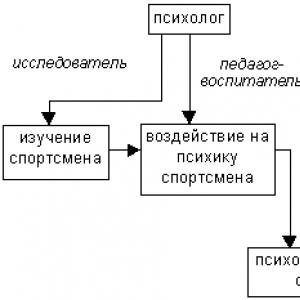Greitas failų šifravimas. Trumpas vadovas (atsisiųskite failų ir aplankų šifravimo programinę įrangą)
Apsaugoti svarbią informaciją nuo įsibrovėlių ir tiesiog nuo smalsių akių yra pagrindinė bet kurio aktyvaus interneto naudotojo užduotis. Dažnai duomenys standžiajame diske saugomi aiškiu tekstu, todėl padidėja rizika, kad jie bus pavogti iš kompiuterio. Pasekmės gali būti labai įvairios – nuo slaptažodžių praradimo įvairioms paslaugoms iki atsiskyrimo su įspūdinga pinigų suma, saugoma elektroninėse piniginėse.
Šiame straipsnyje apžvelgsime keletą specializuotų programų, kurios leidžia užšifruoti ir apsaugoti slaptažodžiu failus, katalogus ir keičiamąsias laikmenas.
Ši programinė įranga yra turbūt viena garsiausių išpirkos reikalaujančių programų. „TrueCrypt“ leidžia kurti šifruotus konteinerius fizinėje laikmenoje, apsaugoti „flash drives“, skaidinius ir visus standžiuosius diskus nuo neteisėtos prieigos.

PGP darbalaukis
Tai kombinuota programa, skirta maksimaliai apsaugoti informaciją jūsų kompiuteryje. „PGP Desktop“ gali užšifruoti failus ir katalogus, įskaitant esančius vietiniame tinkle, apsaugoti el. pašto priedus ir pranešimus, kurti užšifruotus virtualius diskus, visam laikui ištrinti duomenis perrašant kelis kartus.

Aplanko užraktas
„Folder Lock“ yra patogiausia programinė įranga. Programa leidžia paslėpti aplankus nuo matomumo, užšifruoti failus ir duomenis „flash drives“, saugoti slaptažodžius ir kitą informaciją saugioje saugykloje, gali visiškai perrašyti dokumentus ir atlaisvinti vietos diske bei turi įmontuotą apsaugą nuo įsilaužimo.

Dekart privatus diskas
Ši programa skirta tik šifruotų disko vaizdų kūrimui. Nustatymuose galite nurodyti, kurios paveikslėlyje esančios programos bus paleidžiamos prijungus arba atjungus, taip pat įjungti užkardą, kuri stebi programas, kurios bando pasiekti diską.

R-kriptovaliuta
Kita programinė įranga, skirta darbui su užšifruotais konteineriais, kurie veikia kaip virtuali laikmena. R-Crypto konteinerius galima prijungti kaip „flash drives“ ar įprastus standžiuosius diskus ir atjungti nuo sistemos, jei tenkinamos nustatymuose nurodytos sąlygos.

Crypt4 Free
Crypt4Free yra programa, skirta darbui su failų sistema. Tai leidžia užšifruoti įprastus dokumentus ir archyvus, prie laiškų pridėtus failus ir net informaciją iškarpinėje. Programoje taip pat yra sudėtingas slaptažodžių generatorius.

RCF koduotuvas/dekoderis
Ši maža išpirkos programa leidžia apsaugoti katalogus ir juose esančius dokumentus sugeneruotais raktais. Pagrindinė RCF EnCoder/DeCoder ypatybė yra galimybė užšifruoti failų tekstinį turinį, taip pat tai, kad jis pateikiamas tik nešiojama versija.

uždraustas failas
Mažiausias šios apžvalgos dalyvis. Programa atsisiunčiama kaip archyvas, kuriame yra vienas vykdomasis failas. Nepaisant to, programinė įranga gali užšifruoti bet kokius duomenis naudodama IDEA algoritmą.

Tai buvo nedidelis gerai žinomų ir ne tokių gerai žinomų programų, skirtų failams ir aplankams šifruoti kompiuterio standžiajame diske ir keičiamojoje laikmenoje, sąrašas. Visi jie atlieka skirtingas funkcijas, tačiau atlieka vieną užduotį – paslėpti vartotojo informaciją nuo smalsių akių.
Redaktoriaus pasirinkimas
Failų šifravimo programos
Užšifruoti viską!
Kiekvieną kartą, kai į internetą nuteka skandalas dėl kažkur nutekintų svarbių dokumentų, aš klausiu savęs, kodėl jie nebuvo užšifruoti? Juk dokumentų apsauga turėtų būti visur.
Šifravimo algoritmai

Šifravimo algoritmas yra tarsi juodoji dėžė. Dokumento, vaizdo ar kito failo, kurį įkeliate į jį, išvarža, jūs gaunate atgal. Bet tai, ką matai, atrodo, yra nesąmonė.
Galite paversti šią beprasmybę atgal į įprastą dokumentą per langą su tuo pačiu slaptažodžiu, kurį įvedėte šifruodami. Tik taip gausite originalą.
JAV vyriausybė pripažino Išplėstinį šifravimo standartą (AES) kaip standartą, o visi čia sukurti produktai palaiko AES šifravimo standartą.
Net tie, kurie palaiko kitus algoritmus, paprastai rekomenduoja naudoti AES.
Jei esate šifravimo ekspertas, galbūt norėsite naudoti kitą algoritmą „Blowfish“ ir galbūt net sovietų vyriausybės GOST algoritmą.
Bet tai – ekstremalių pramogų gerbėjams. Paprastam vartotojui AES yra tiesiog puikus sprendimas.
Viešojo rakto kriptografija ir mainai
Slaptažodžiai yra svarbūs ir turėtumėte juos laikyti privačiais, tiesa? Na, ne tada, kai naudojama viešojo rakto infrastruktūra (PKI), kuri naudojama kriptografijoje.
Jei noriu atsiųsti jums slaptą dokumentą, tiesiog užšifruoju jį viešuoju raktu. Gavę jį, galėsite jį naudoti dokumentui iššifruoti. Viskas paprasta!
Naudodami šią sistemą atvirkščiai, galite sukurti skaitmeninį parašą, patvirtinantį, kad jūsų dokumentas buvo gautas iš jūsų ir nebuvo pakeistas. Kaip? Tiesiog užšifruokite jį privačiu raktu.
Tai, kad jūsų viešasis raktas jį iššifruoja, yra įrodymas, kad turite teisę jį redaguoti.
PKI palaikymas yra mažiau paplitęs nei tradicinių simetrinių algoritmų palaikymas.
Daugelis produktų leidžia kurti savaime išsiskleidžiančius vykdomuosius failus.
Taip pat galite pastebėti, kad gavėjas gali naudoti nemokamą tik iššifravimo įrankį.
Kas geriau?
Šiuo metu šifravimo srityje yra didžiulis produktų pasirinkimas.
Kiekvienas turi tik išsirinkti sprendimą, kuris bus patogus funkcionalumu, praktiškas ir stilingas pagrindinio programos lango sąsajos atžvilgiu.

„CertainSafe“ skaitmeninis seifas veikia kelių pakopų saugos algoritmu, kuris identifikuoja jus svetainėje. Kiekvieną kartą turėsite atlikti kelis autentifikavimo būdus.
Jūsų failai yra užšifruoti, jei jie bus nulaužti, jie subyrės į gabalus ir niekas negalės jų atkurti. Šiuo atveju yra tam tikra rizika, tačiau tuo pat metu patikimumo lygis yra labai tinkamas.
Tada kiekviena failo dalis saugoma skirtingame serveryje. Įsilaužęs į vieną iš serverių įsilaužėlis negalės padaryti nieko naudingo.
Užraktas gali užšifruoti failus arba tiesiog juos užrakinti, kad niekas negalėtų jų atidaryti. Ji taip pat siūlo užšifruotas spinteles, kad asmeninė informacija būtų saugi.
Daugelis kitų naudingų funkcijų yra smulkinimas, laisvos vietos smulkinimas, saugi internetinė atsarginė kopija ir savaiminis failų iššifravimas.
„VeraCrypt“ („Windows“ / „OS X“ / „Linux“)

„VeraCrypt“ palaiko „truecrypt“ šifravimą, kuris praėjusiais metais buvo nutrauktas.
Kūrėjų komanda teigia, kad jie jau išsprendė problemą, iškeltą atliekant pirminį „truecrypt“ auditą, ir mano, kad ji vis dar gali būti naudojama kaip galima versija OS X ir .
Jei ieškote failų šifravimo įrankio, kuris tikrai veikia, tada tai yra. VeraCrypt palaiko AES (dažniausiai naudojamą algoritmą).
Jis taip pat palaiko TwoFish ir Serpent šifravimo šifrus ir palaiko paslėptų šifruotų tomų kūrimą.
Programos kodas yra atviras, didžiąją dalį kodo bazės sudaro Truecrypt.
Programa taip pat nuolat tobulinama, reguliariai atnaujinant saugumą ir atliekant nepriklausomus auditus planavimo etape (pagal kūrėjus).
Tie, kurie jau bandėte, gyrė už tai, kad greito šifravimo įrankis veikia puikiai, o failai iššifruojami tik tada, kai jų reikia. Taigi likusį laiką jie saugomi šifruota forma.
Ypač vartotojai pažymi, kad programa yra galingas įrankis, kurį lengva naudoti ir kuris visada yra vietoje. Taip, jai trūksta gražios sąsajos arba daugybės varpelių ir švilpukų.
„AxCrypt“ („Windows“)

„AxCrypt“ yra nemokamas ir atviras šaltinis pagal GNU licenciją.
GPL licencijuotas šifravimo įrankis, skirtas „Windows“, kuris didžiuojasi tuo, kad yra paprastas, efektyvus ir patikimas naudoti.
Jis puikiai integruojasi su „Windows“ apvalkalu, kad galėtumėte dešiniuoju pelės mygtuku spustelėti failą, kurį norite užšifruoti, ir išduoti komandą.
Arba galite tiesiog nustatyti vykdomąjį kodą, kad failas būtų užrakintas, jei tam tikrą laiką nebus naudojamas. Jis gali būti iššifruotas vėliau arba tada, kai gavėjas praneša apie gavimą.
Failai su „AxCrypt“ gali būti iššifruoti pagal poreikį arba iššifruoti, kol jie naudojami, ir automatiškai užšifruoti.
Jis palaiko 128 bitų AES šifravimą, užtikrina apsaugą nuo įsilaužimo. Tai labai lengvas (mažiau nei 1 MB.)
Kiekvienas nusprendžia, kurią programą naudoti, tačiau jei jūsų duomenys jums ko nors verti, būtinai pagalvokite apie tai, kad jums reikalinga šifravimo programa.
Šifruokite failus ir aplankus sistemoje „Windows“.
Failų šifravimo programinė įranga: kurią geriau pasirinkti?
Mūsų laikmenoje saugoma daug asmeninės ir svarbios informacijos, dokumentų ir medijos failų. Juos reikia saugoti. kriptografiniai metodai, pvz AES Ir Dvi žuvys, kurios standartiškai siūlomos kriptografinėse programose, priklauso maždaug vienai kartai ir užtikrina gana aukštą saugumo lygį.
Praktiškai paprastas vartotojas negalės padaryti didelės klaidos pasirinkdamas. Vietoj to turėtumėte nuspręsti dėl specializuotos programos, atsižvelgdami į savo ketinimus: kietojo disko šifravimui dažnai naudojamas kitoks veikimo režimas nei failų šifravimui.
Ilgą laiką komunalinė priemonė buvo geriausias pasirinkimas. TrueCrypt, jei tai buvo apie visišką standžiojo disko šifravimą arba duomenų išsaugojimą šifruotame konteineryje. Šis projektas dabar uždarytas. Jos vertas įpėdinis buvo atvirojo kodo programa VeraCrypt. Jis buvo pagrįstas TrueCrypt kodu, tačiau buvo baigtas, todėl pagerėjo šifravimo kokybė.
Pavyzdžiui, „VeraCrypt“. patobulintas raktų generavimas iš slaptažodžio. Norėdami užšifruoti standžiuosius diskus, režimas nėra toks įprastas kaip CBC, bet XTS. Šiuo režimu blokai užšifruojami pagal tipą ECB tačiau tai prideda sektoriaus numerį ir segmento vidinis poslinkis.
Atsitiktiniai skaičiai ir stiprūs slaptažodžiai
Norint apsaugoti atskirus failus, pakanka nemokamos programos su paprasta sąsaja, pavyzdžiui, MAXA nešiojamasis kriptovaliutas arba AxCrypt. Mes rekomenduojame AxCrypt, nes tai yra atvirojo kodo projektas. Tačiau ją diegdami turėtumėte atkreipti dėmesį į tai, kad kartu su programa yra ir nereikalingų priedų, todėl juos reikia panaikinti.
Priemonė paleidžiama dešiniuoju pelės klavišu spustelėjus failą arba aplanką ir įvedus slaptažodį (pvz., atidarant šifruotą failą). Ši programa naudoja AES algoritmą 128 bitų su CBC režimu. Norėdami sukurti patikimą inicijavimo vektorių (IV), Ax-Crypt įterpia pseudoatsitiktinių skaičių generatorių.
Jei IV nėra tikras atsitiktinis skaičius, CBC režimas jį susilpnina. MAXA Crypt Portable veikia panašiai, tačiau šifravimas atliekamas naudojant raktą 256 bitų ilgio. Jei įkeliate asmeninę informaciją į debesies saugyklas, turite manyti, kad jų savininkai, pvz., „Google“ ir „Dropbox“, nuskaito turinį.
„Boxcryptor“ yra integruotas į procesą kaip virtualus kietasis diskas ir dešiniuoju pelės mygtuku spustelėjus užšifruoja visus ten esančius failus prieš įkeliant į debesį. Svarbu gauti slaptažodžių tvarkyklę, pvz Slaptažodžių saugykla. Tai sukuria sudėtingus slaptažodžius, kurių niekas negali prisiminti. Būtinas tik neprarask pagrindinis šios programos slaptažodis.
Naudojant šifruotus diskus
Panašus į „TrueCrypt“, paslaugų vedlį VeraCrypt padės vartotojui atlikti visus užšifruoto disko kūrimo veiksmus. Taip pat galite apsaugoti esamą skaidinį.
Vieno paspaudimo šifravimas
Nemokama programa Maxa Crypto Portable siūlo visas parinktis, kurių reikia norint greitai užšifruoti atskirus failus naudojant AES algoritmą. Paspaudę mygtuką, pradedate generuoti saugų slaptažodį.

Debesų susiejimas su privatumu
Boxcryptor užšifruoja svarbius failus vienu paspaudimu prieš įkeliant į „Dropbox“ arba „Google“ saugyklą. Pagal numatytuosius nustatymus naudojamas AES šifravimas su 256 bitų raktu.

Cornerstone – slaptažodžių tvarkyklė
Ilgi slaptažodžiai padidina saugumą. Programa Slaptažodžių saugykla generuoja ir naudoja juos, įskaitant failų šifravimą ir darbą su žiniatinklio paslaugomis, į kurias perduoda duomenis, kad galėtų pasiekti paskyrą.

Nuotrauka: gamybos įmonės
Naudodami „CyberSafe“ galite užšifruoti ne tik atskirus failus. Programa leidžia užšifruoti visą standžiojo disko skaidinį arba visą išorinį diską (pavyzdžiui, USB diską arba „flash drive“). Šis straipsnis parodys, kaip užšifruoti ir paslėpti užšifruotą standžiojo disko skaidinį nuo smalsių akių.
Šnipai, paranoikai ir paprasti vartotojai
Kam bus naudinga galimybė šifruoti skaidinius? Šnipai ir paranojikai bus nedelsiant išmesti. Pirmųjų nėra tiek daug, o duomenų šifravimo poreikis yra grynai profesionalus. Antrasis – tiesiog ką nors užšifruoti, paslėpti ir pan. Nors realios grėsmės nėra ir užšifruoti duomenys niekam neįdomūs, jie vis tiek juos užšifruoja. Štai kodėl mus domina paprasti vartotojai, kurie, tikiuosi, bus daugiau nei paranojiški šnipai.Įprastas skaidinio šifravimo scenarijus yra kompiuterio bendrinimas. Yra dvi „CyberSafe“ programos naudojimo galimybės: arba kiekvienas iš kompiuteriu dirbančių vartotojų sukuria virtualų diską, arba kiekvienas standžiajame diske priskiria skaidinį asmeniniams failams saugoti ir jį užšifruoja. Apie virtualių diskų kūrimą jau buvo rašyta, o šiame straipsnyje daugiausia dėmesio skirsime viso skaidinio šifravimui.
Tarkime, kad yra 500 GB kietasis diskas ir yra trys vartotojai, kurie periodiškai dirba su kompiuteriu. Nepaisant to, kad NTFS failų sistema vis dar palaiko prieigos teises ir leidžia apriboti vieno vartotojo prieigą prie kito vartotojo failų, jos apsaugos nepakanka. Juk vienas iš šių trijų vartotojų turės administratoriaus teises ir galės pasiekti likusių dviejų vartotojų failus.
Todėl standžiojo disko vietą galima padalyti taip:
- Apytiksliai 200 GB yra įprastas skaidinys. Šis skaidinys taip pat bus sistemos skaidinys. Ji įdiegs operacinę sistemą, programą ir išsaugos bendrus visų trijų vartotojų failus.
- Trys ~100 GB skirsniai – manau, kad kiekvieno vartotojo asmeniniams failams saugoti pakanka 100 GB. Kiekviena iš šių skilčių bus užšifruota, ir tik vartotojas, kuris užšifravo šią sekciją, žinos slaptažodį, leidžiantį pasiekti užšifruotą skyrių. Tokiu atveju administratorius su visu noru negalės iššifruoti kito vartotojo skyriaus ir gauti prieigos prie jo failų. Taip, jei pageidaujama, administratorius gali suformatuoti skaidinį ir net jį ištrinti, tačiau prieiti jis galės tik apgaudinėdamas vartotoją, kad jis apgautų slaptažodį. Bet nemanau, kad taip nutiks, todėl skaidinio šifravimas yra daug efektyvesnė priemonė nei NTFS prieigos kontrolė.
Padalinio šifravimas prieš virtualius užšifruotus diskus
Kas geriau – šifruoti skaidinius ar naudoti virtualius šifruotus diskus? Čia kiekvienas nusprendžia pats, nes kiekvienas metodas turi savo privalumų ir trūkumų. Skirstynių šifravimas yra toks pat saugus kaip virtualaus disko šifravimas ir atvirkščiai.Kas yra virtualus diskas? Žiūrėkite į tai kaip į archyvą su slaptažodžiu ir suspaudimo lygiu 0. Tačiau šiame archyve esantys failai yra užšifruoti daug saugiau nei įprastame archyve. Virtualusis diskas saugomas standžiajame diske kaip failas. „CyberSafe“ programoje turite atidaryti ir prijungti virtualųjį diską, tada galėsite dirbti su juo kaip su įprastu disku.
Virtualaus disko privalumas yra tas, kad jį galima lengvai nukopijuoti į kitą standųjį diską arba „flash drive“ (jei leidžia dydis). Pavyzdžiui, galite sukurti 4 GB virtualų diską (virtualaus disko dydžiui nėra jokių apribojimų, išskyrus natūralų) ir, jei reikia, nukopijuoti virtualaus disko failą į USB atmintinę arba į išorinį standųjį diską. . Negalite to padaryti su užšifruotu skaidiniu. Be to, virtualaus disko failas gali būti .
Žinoma, jei reikia, galite sukurti šifruoto disko atvaizdą – tik tuo atveju, jei norite pasidaryti atsarginę kopiją arba perkelti į kitą kompiuterį. Bet tai jau kita istorija. Jei turite tokį poreikį, rekomenduoju Clonezilla programą – jau patikimas ir patikrintas sprendimas. Užšifruoto skaidinio perkėlimas į kitą kompiuterį yra sudėtingesnis darbas nei virtualaus disko perkėlimas. Jei yra toks poreikis, lengviau naudoti virtualius diskus.
Skirsnio šifravimo atveju visas skaidinys yra fiziškai užšifruotas. Montuojant šį skaidinį reikės įvesti slaptažodį, po kurio galėsite dirbti su skaidiniu kaip įprasta, tai yra skaityti ir rašyti failus.
Kokį būdą pasirinkti? Jei galite sau leisti užšifruoti skaidinį, galite pasirinkti šį metodą. Taip pat geriau užšifruoti visą skyrių, jei jūsų slaptų dokumentų dydis yra gana didelis.
Tačiau yra situacijų, kai neįmanoma naudoti visos dalies arba tai neturi prasmės. Pavyzdžiui, jūsų kietajame diske yra tik vienas skaidinys (diskas C:) ir dėl vienokių ar kitokių priežasčių (neturite teisių, pavyzdžiui, nes kompiuteris nėra jūsų) negalite arba nenorite keisti jo išdėstymo, tada reikia naudoti virtualius diskus. Nėra prasmės šifruoti viso skaidinio, jei dokumentų (failų), kuriuos reikia šifruoti, dydis yra mažas – keli gigabaitai. Manau, kad mes tai išsiaiškinome, todėl laikas pakalbėti apie tai, kokius skaidinius (diskus) galima užšifruoti.
Palaikomi diskų tipai
Galite užšifruoti šių tipų laikmenas:- Kietojo disko skaidiniai suformatuoti FAT, FAT32 ir NTFS failų sistemose.
- „Flash“ atmintinės, išoriniai USB atmintinės, išskyrus mobiliųjų telefonų, skaitmeninių fotoaparatų ir garso grotuvų įrenginius.
- CD/DVD-RW diskai, diskeliai
- Dinaminiai diskai
- Sistemos diskas (iš kurio paleidžiama „Windows“)
Darbo su šifruotu disku ypatybės
Įsivaizduokime, kad jau užšifravote standžiojo disko skaidinį. Norėdami dirbti su failais šifruotame skaidinyje, turite jį prijungti. Montuojant programa paprašys šifruoto disko slaptažodžio, kuris buvo nurodytas jį šifruojant. Baigę dirbti su užšifruotu disku, turite nedelsdami jį atjungti, kitaip failai liks prieinami vartotojams, turintiems fizinę prieigą prie jūsų kompiuterio.Kitaip tariant, šifravimas apsaugo jūsų failus tik tada, kai šifruotas skaidinys yra atjungtas. Kai skaidinys yra prijungtas, kiekvienas, turintis fizinę prieigą prie kompiuterio, gali nukopijuoti failus iš jo į nešifruotą skaidinį, USB diską arba išorinį standųjį diską, o failai nebus užšifruoti. Taigi, kai dirbate su šifruotu disku, įpraskite jį visada atjungti kiekvieną kartą, kai paliekate kompiuterį, net trumpam! Kai atjungsite užšifruotą diską, jūsų failai bus patikimai apsaugoti.
Kalbant apie našumą, jis bus mažesnis dirbant su šifruotu skaidiniu. Kiek mažesnė, priklauso nuo jūsų kompiuterio galimybių, tačiau sistema vis tiek veiks ir teks laukti šiek tiek ilgiau nei įprastai (ypač kai kopijuojate didelius failus į šifruotą skaidinį).
Pasiruošimas šifravimui
Pirmas žingsnis – kur nors įsigyti UPS. Jei turite nešiojamąjį kompiuterį, viskas gerai, bet jei turite įprastą stalinį kompiuterį ir norite užšifruoti skaidinį, kuriame jau yra failai, šifravimas užtruks. Jei per tą laiką maitinimas išjungiamas, duomenų praradimas garantuojamas. Todėl, jei neturite UPS, galinčio atlaikyti kelias valandas baterijos veikimo, rekomenduoju atlikti šiuos veiksmus:- Padarykite atsarginę duomenų kopiją, pavyzdžiui, išoriniame standžiajame diske. Tada turėsite atsikratyti šios kopijos (geriausia, ištrynę duomenis iš nešifruoto disko, nuvalykite laisvą vietą tokia programa kaip Piriform, kad nebūtų įmanoma atkurti ištrintų failų), nes jei ji egzistuoja, tai nėra prasmės. turėti šifruotą duomenų kopiją.
- Duomenis į užšifruotą diską perkelsite iš kopijos, kai diskas bus užšifruotas. Suformatuokite diską ir užšifruokite jį. Tiesą sakant, jums jo nereikia formatuoti atskirai – „CyberSafe“ tai padarys už jus, bet apie tai vėliau.
Jei turite nešiojamąjį kompiuterį ir esate pasiruošę tęsti nekurdami atsarginės duomenų kopijos (rekomenduočiau tai padaryti tik tuo atveju), būtinai patikrinkite, ar diske nėra klaidų, bent jau su standartine Windows programa. Tik po to reikia pradėti skaidinio/disko šifravimą.
Padalinio šifravimas: praktika
Taigi, teorija be praktikos yra beprasmė, todėl pradėkime šifruoti skaidinį / diską. Paleiskite programą „CyberSafe“ ir eikite į skyrių Disko šifravimas, šifravimo skaidinys(1 pav.).
Ryžiai. 1. Jūsų kompiuterio skaidinių / diskų sąrašas
Pasirinkite skaidinį, kurį norite užšifruoti. Jei mygtukas Sukurti yra neaktyvus, skaidinio negalima užšifruoti. Pavyzdžiui, tai gali būti sistemos skaidinys arba dinaminis diskas. Be to, negalite užšifruoti kelių diskų vienu metu. Jei reikia užšifruoti kelis diskus, šifravimo operacija turi būti kartojama po vieną.
Spustelėkite mygtuką Sukurti. Atsidarys kitas langas Kripo diskas(2 pav.). Jame turite įvesti slaptažodį, kuris bus naudojamas iššifruoti diską, kai jis bus sumontuotas. Įvesdami slaptažodį patikrinkite didžiąsias ir mažąsias raides (kad nebūtų paspaustas Caps Lock klavišas) ir išdėstymą. Jei už jūsų nėra nieko, galite įjungti jungiklį Rodyti slaptažodį.

Ryžiai. 2. Kripto diskas
Iš sąrašo Šifravimo tipas jums reikia pasirinkti algoritmą - AES arba GOST. Abu algoritmai yra patikimi, tačiau vyriausybinėse organizacijose įprasta naudoti tik GOST. Savo kompiuteryje arba komercinėje organizacijoje galite laisvai naudoti bet kurį iš algoritmų.
Jei diske yra informacijos ir norite ją pasilikti, įjunkite jungiklį. Atkreipkite dėmesį, kad tokiu atveju disko šifravimo laikas žymiai padidės. Kita vertus, jei užšifruoti failai yra, tarkime, išoriniame standžiajame diske, vis tiek turite juos nukopijuoti į užšifruotą diską, kad užšifruotumėte, o kopijavimas naudojant greitą šifravimą taip pat užtruks. Jei nesukūrėte atsarginės duomenų kopijos, būtinai pažymėkite langelį, kad įjungtumėte radijo mygtuką Išsaugokite failų struktūrą ir duomenis kitaip prarasite visus savo duomenis.
Kitos parinktys lange Kripto diskas gali būti paliktas kaip numatytasis. Būtent, bus naudojamas visas turimas įrenginio dydis ir bus atliktas greitas formatavimas į NTFS failų sistemą. Norėdami pradėti šifravimą, spustelėkite mygtuką. Priimti. Šifravimo proceso eiga bus rodoma pagrindiniame programos lange.

Ryžiai. 3. Šifravimo proceso eiga
Kai diskas bus užšifruotas, pamatysite jo būseną - užšifruotas, paslėptas(4 pav.). Tai reiškia, kad jūsų diskas buvo užšifruotas ir paslėptas – jis nebus rodomas „Explorer“ ar kitose aukšto lygio failų tvarkyklėse, tačiau skaidinių lentelių programos jį matys. Nereikia tikėtis, kad kadangi diskas paslėptas, niekas jo neras. Visi programos paslėpti diskai bus rodomi papildinyje Disko valdymas(žr. 5 pav.) ir kitas disko skaidymo programas. Atminkite, kad šiame papildinyje šifruotas skaidinys rodomas kaip skaidinys su RAW failų sistema, ty iš viso nėra failų sistemos. Tai normalu – užšifravus skaidinį, „Windows“ negali nustatyti jo tipo. Tačiau slėpti skaidinį būtina dėl visiškai kitų priežasčių, ir toliau suprasite kodėl.

Ryžiai. 4. Disko būsena: užšifruota, paslėpta. E skyrius: nerodomas „File Explorer“.

Ryžiai. 5. Snap Disk Management
Dabar montuokime skaidinį. Pasirinkite jį ir spustelėkite mygtuką Atkurta kad skaidinys vėl būtų matomas (disko būsena bus pakeista į tik " užšifruotas"). "Windows" matys šį skaidinį, bet kadangi ji negali atpažinti savo failų sistemos tipo, ji pasiūlys jį suformatuoti (6 pav.). Niekada neturėtumėte to daryti, nes prarasite visus duomenis. Štai kodėl programa slepia užšifruotus diskus – juk jei ne tik tu dirbi prie kompiuterio, kitas vartotojas gali suformatuoti tariamai neįskaitomą disko skaidinį.

Ryžiai. 6. Siūlymas suformatuoti šifruotą skaidinį
Nuo formatavimo, žinoma, atsisakome ir paspaudžiame mygtuką Montirovas. pagrindiniame programos CyberSafe lange. Toliau turėsite pasirinkti disko raidę, per kurią pateksite į šifruotą skaidinį (7 pav.).

Ryžiai. 7. Raidės pasirinkimas
Po to programa paprašys įvesti slaptažodį, reikalingą jūsų duomenims iššifruoti (8 pav.). Srityje pasirodys iššifruotas skaidinys (diskas). Prijungti iššifruoti įrenginiai(9 pav.).

Ryžiai. 8. Slaptažodis skaidiniui iššifruoti

Ryžiai. 9. Prijungti iššifruoti įrenginiai
Po to galite dirbti su iššifruotu disku kaip su įprastu. „Explorer“ bus rodomas tik diskas Z: - tai raidė, kurią priskyriau iššifruotam diskui. Šifruotas diskas E: nebus rodomas.

Ryžiai. 10. Explorer – peržiūrėti kompiuterio diskus
Dabar galite atidaryti prijungtą diską ir nukopijuoti į jį visus slaptus failus (tik nepamirškite vėliau jų ištrinti iš pirminio šaltinio ir ištrinti jame laisvą vietą).
Kai reikia užbaigti darbą su mūsų skyriumi, spustelėkite mygtuką Išmontuotas. ir tada mygtukas Slėpti arba tiesiog uždarykite CyberSafe langą. Kalbant apie mane, lengviau uždaryti programos langą. Žinoma, kopijavimo/perkėlimo operacijos metu programos lango uždaryti nereikia. Nieko baisaus ir nepataisomo neatsitiks, tiesiog kai kurie failai nebus nukopijuoti į jūsų užšifruotą diską.
Apie pasirodymą
Akivaizdu, kad užšifruoto disko našumas bus mažesnis nei įprasto. Bet kiek? Ant pav. 11 Nukopijavau savo vartotojo profilio aplanką (kur yra daug mažų failų) iš C: disko į šifruotą Z: diską. Kopijavimo greitis parodytas fig. 11 - maždaug 1,3 MB / s. Tai reiškia, kad 1 GB mažų failų nukopijavimas užtruks maždaug 787 sekundes, tai yra 13 minučių. Jei nukopijuosite tą patį aplanką į nešifruotą skaidinį, greitis bus maždaug 1,9 MB / s (12 pav.). Pasibaigus kopijavimo operacijai, greitis padidėjo iki 2,46 MB / s, tačiau tokiu greičiu buvo nukopijuota labai mažai failų, todėl manome, kad greitis buvo 1,9 MB / s, o tai yra 30% greitesnis. Tie patys 1 GB maži failai mūsų atveju bus nukopijuoti per 538 sekundes, arba beveik 9 minutes.
Ryžiai. 11. Mažų failų kopijavimo greitis iš nešifruoto skaidinio į užšifruotą

Ryžiai. 12. Mažų failų kopijavimo tarp dviejų nešifruotų skaidinių greitis
Kalbant apie didelius failus, nepajusite jokio skirtumo. Ant pav. 13 paveiksle parodytas didelio failo (400 MB vaizdo failo) kopijavimo iš vieno nešifruoto skaidinio į kitą greitis. Kaip matote, greitis siekė 11,6 MB/s. Ir pav. 14 paveiksle parodytas to paties failo kopijavimo greitis iš įprasto skaidinio į šifruotą ir buvo 11,1 MB/s. Skirtumas yra nedidelis ir paklaidos ribose (tačiau greitis šiek tiek keičiasi kopijavimo operacijos metu). Įdomumo dėlei papasakosiu to paties failo kopijavimo iš USB atmintinės (ne USB 3.0) į standųjį diską greitį – apie 8 MB/s (ekrano kopijos nėra, bet patikėkite manimi).

Ryžiai. 13. Didelis failo kopijavimo greitis

Ryžiai. 14. Didelio failo kopijavimo į šifruotą skaidinį greitis
Toks testas nėra visiškai tikslus, tačiau vis tiek leidžia susidaryti supratimą apie našumą.
Tai viskas. Taip pat rekomenduoju perskaityti straipsnį
- AES šifravimas, rakto ilgis 256 bitai.
- Slėpti failus ir aplankus.
- Failų šifravimas (kuriant virtualius diskus – seifus) skrendant.
- Internetinė atsarginė kopija.
- Sukurkite saugius USB/CD/DVD diskus.
- El. pašto priedų šifravimas.
- Šifruotų „piniginių“, kuriose saugoma informacija apie kredito korteles, sąskaitas ir kt., kūrimas.
Atrodytų, kad programa turi pakankamai galimybių, ypač asmeniniam naudojimui. Dabar pažiūrėkime į programą darbe. Pirmą kartą paleidžiant programa prašo nustatyti pagrindinį slaptažodį, kuris naudojamas vartotojui programoje autentifikuoti (1 pav.). Įsivaizduokite tokią situaciją: paslepiate failus, o kažkas kitas paleidžia programą, mato, kurie failai yra paslėpti, ir įgyja prieigą prie jų. Sutikite, nelabai gerai. Bet jei programa paprašys slaptažodžio, tai „kažkam“ nepavyks – bet kokiu atveju, kol jis nepasiims ar nesužinos jūsų slaptažodžio.

Ryžiai. 1. Pagrindinio slaptažodžio nustatymas pirmą kartą paleidžiant
Pirmiausia pažiūrėkime, kaip programa slepia failus. Eikite į skyrių Užrakinti failus, tada arba nuvilkite failus (2 pav.) ir aplankus į pagrindinę programos sritį arba naudokite mygtuką Papildyti. Kaip parodyta pav. 3, programa leidžia paslėpti failus, aplankus ir diskus.

Ryžiai. 2. Vilkite failą, pasirinkite jį ir spustelėkite mygtuką užraktas

Ryžiai. 3. Mygtukas Papildyti
Pažiūrėkime, kas atsitiks, kai paspaudžiame mygtuką užraktas. Bandžiau paslėpti C:\Users\Denis\Desktop\cs.zip failą. Failas dingo iš Explorer, Total Commander ir kitų failų tvarkyklių, net jei įjungtas paslėptų failų rodymas. Iškviečiamas mygtukas Slėpti failą užraktas, ir skyrius Užrakinti failus. Tačiau šie vartotojo sąsajos elementai turėtų būti atitinkamai pavadinti Slėpti ir Slėpti failus. Nes iš tikrųjų programa neblokuoja prieigos prie failo, o tiesiog „paslepia“. Pažiūrėkite į pav. 4. Aš, žinodamas tikslų failo pavadinimą, nukopijavau jį į cs2.zip failą. Failas nukopijuotas sklandžiai, prieigos klaidų nebuvo, failas neužšifruotas – išpakavo kaip įprasta.

Ryžiai. 4. Nukopijuokite paslėptą failą
Pati slėpimo funkcija yra kvaila ir nenaudinga. Tačiau jei naudosite jį kartu su failų šifravimo funkcija – programos sukurtiems seifams paslėpti – tada jos naudojimo efektyvumas padidės.
Skyriuje Šifruoti failus galite sukurti seifus (Skaičius). Seifas yra užšifruotas konteineris, kurį sumontavus galima naudoti kaip įprastą diską – šifravimas nėra paprastas, bet skaidrus. Tą pačią techniką naudoja daugelis kitų šifravimo programų, įskaitant „TrueCrypt“, „CyberSafe Top Secret“ ir kt.

Ryžiai. 5. Failų šifravimo skyrius
Spustelėkite mygtuką Sukurkite spintelę, pasirodžiusiame lange įveskite pavadinimą ir pasirinkite seifo vietą (6 pav.). Toliau, norint pasiekti seifą, reikia įvesti slaptažodį (7 pav.). Kitas žingsnis – pasirinkti seifo failų sistemą ir dydį (8 pav.). Seifo dydis yra dinamiškas, tačiau galite nustatyti maksimalią ribą. Tai leidžia sutaupyti vietos diske, jei nenaudojate seifo „į akies obuolius“. Pasirinktinai galite sukurti fiksuoto dydžio seifą, kuris bus rodomas šio straipsnio skiltyje Našumas.

Ryžiai. 6. Seifo pavadinimas ir vieta

Ryžiai. 7. Slaptažodis prieigai prie seifo

Ryžiai. 8. Failų sistema ir saugus dydis
Po to pamatysite UAC langą (jei jis įjungtas), kuriame reikės paspausti Taip, tada atsiras langas su informacija apie sukurtą seifą. Jame reikia spustelėti mygtuką Baigti, po kurio atsidarys Explorer langas, kuriame bus rodomas sumontuotas konteineris (medija), žr. devynios.

Ryžiai. 9. Programos sukurtas virtualus diskas
Grįžti į skyrių Šifruoti failus ir pasirinkite sukurtą seifą (10 pav.). Mygtukas Atidarykite užraktą leidžia atidaryti uždarą seifą, Uždarykite spintelę- uždaryti atidarytą mygtuką Redagavimo parinktys iškviečia meniu, kuriame yra komandos, skirtos ištrinti/kopijuoti/pervardyti/pakeisti seifo slaptažodį. Mygtukas Atsarginė kopija internete leidžia pasidaryti atsarginę seifo kopiją ir ne bet kur, o į debesį (11 pav.). Bet pirmiausia turite susikurti paskyrą Saugi atsarginė paskyra, po kurio gausite iki 2 TB vietos diske, o jūsų seifai bus automatiškai sinchronizuojami su internetine saugykla, o tai ypač naudinga, jei reikia dirbti su tuo pačiu seifu skirtinguose kompiuteriuose.

Ryžiai. 10. Operacijos su seifu

Ryžiai. 11. Sukurkite saugios atsarginės kopijos paskyrą
Tiesiog nieko neįvyksta. Savo seifų saugojimo mokesčius galite rasti adresu secure.newsoftwares.net/signup?id=en . Už 2 TB turėsite mokėti 400 USD per mėnesį. 500 GB kainuos 100 USD per mėnesį. Jei atvirai, tai labai brangu. Už 50–60 USD galite išsinuomoti visą VPS su 500 GB „įmontuotu“, kurį galėsite panaudoti kaip saugyklą savo seifams ir netgi sukurti jame savo svetainę.
Atminkite, kad programa gali sukurti šifruotus skaidinius, tačiau skirtingai nei PGP Desktop, ji negali užšifruoti visų diskų. Skyriuje Apsaugokite USB/CD galite apsaugoti savo USB/CD/DVD įrenginius, taip pat el. pašto priedus (12 pav.). Tačiau ši apsauga vykdoma ne šifruojant pačią laikmeną, o įrašant savaime išsišifruojantį seifą į atitinkamą laikmeną. Kitaip tariant, į pasirinktą laikmeną bus įrašyta sutrumpinta nešiojama programos versija, leidžianti „atidaryti“ seifą. Taigi ši programa taip pat nepalaiko pašto klientų. Galite užšifruoti priedą ir pridėti jį (jau užšifruotą) prie el. Tačiau priedas yra užšifruotas įprastu slaptažodžiu, o ne PKI. Nemanau, kad verta kalbėti apie patikimumą.

Ryžiai. 12. Apsaugokite USB/CD skyrių
skyrius Padaryti pinigines leidžia kurti pinigines su informacija apie jūsų kredito korteles, banko sąskaitas ir kt. (13 pav.). Visa informacija, žinoma, yra saugoma užšifruota forma. Su visa atsakomybe galiu pasakyti, kad šis skyrius yra nenaudingas, nes nėra informacijos eksportavimo iš piniginės funkcijos. Įsivaizduokite, kad turite daug banko sąskaitų ir į programą įvedėte informaciją apie kiekvieną iš jų – sąskaitos numerį, banko pavadinimą, sąskaitos savininką, SWIFT kodą ir kt. Tada turite pateikti sąskaitos informaciją trečiajai šaliai, kad ji galėtų jums pervesti pinigus. Kiekvieną lauką turėsite nukopijuoti rankiniu būdu, įklijuoti į dokumentą arba el. Eksporto funkcijos buvimas labai palengvintų šią užduotį. Kalbant apie mane, daug lengviau visą šią informaciją sutalpinti į vieną bendrą dokumentą, kurį reikia įdėti į programos sukurtą virtualų diską – seifą.

Ryžiai. 13. Piniginės
Aplanko užrakto pranašumai:
- Patraukli ir aiški sąsaja, kuri patiks pradedantiesiems, kalbantiems angliškai.
- Greitas skaidrus šifravimas, sukuriantis virtualius užšifruotus diskus, kuriuos galima tvarkyti kaip įprastus diskus.
- Šifruotų konteinerių (seifų) atsarginių kopijų kūrimo ir sinchronizavimo internetu galimybė.
- Galimybė kurti savaime išsitraukiančius konteinerius USB/CD/DVD įrenginiuose.
Programos trūkumai:
- Nėra rusų kalbos palaikymo, o tai apsunkins darbą su programa vartotojams, kurie nėra susipažinę su anglų kalba.
- Abejonių keliančios funkcijos Lock Files (kuris tik paslepia, o ne „užrakina“ failus) ir Make Wallets (neveiksmingos neeksportuojant informacijos). Tiesą sakant, aš maniau, kad „Lock Files“ funkcija užtikrins skaidrų aplanko / failo šifravimą diske, kaip tai daro „CyberSafe Top Secret“ arba EFS failų sistema.
- Nesugebėjimas pasirašyti failų, patikrinti skaitmeninių parašų.
- Atidarant seifą neleidžia pasirinkti disko raidės, kuri bus priskirta seifą atitinkančiam virtualiam diskui. Programos nustatymuose galite pasirinkti tik tvarką, kuria programa skirs disko raidę – didėjančią (nuo A iki Z) arba mažėjančią (nuo Z iki A).
- Nėra integracijos su el. pašto klientais, yra tik galimybė užšifruoti priedą.
- Didelės atsarginės kopijos debesyje kaina.
PGP darbalaukis
„Symantec“ PGP Desktop yra šifravimo programinės įrangos rinkinys, suteikiantis lankstų kelių lygių šifravimą. Programa skiriasi nuo „CyberSafe TopSecret“ ir „Folder Lock“ tuo, kad yra glaudžiai integruota į sistemos apvalkalą. Programa yra integruota į apvalkalą (Explorer), o prieiga prie jos funkcijų vykdoma per Explorer kontekstinį meniu (14 pav.). Kaip matote, kontekstiniame meniu yra šifravimo, failų pasirašymo ir kt. Gan įdomi savaiminio išskleidimo archyvo kūrimo funkcija – savaime išsiskleidžiančio archyvo principu, tik vietoj išpakavimo archyvas dar ir iššifruojamas. Tačiau „Folder Lock“ ir „CyberSafe“ taip pat turi panašią funkciją.
Ryžiai. 14. PGP Desktop kontekstinis meniu
Taip pat prieigą prie programos funkcijų galima gauti per sistemos dėklą (15 pav.). komandą Atidarykite PGP darbalaukį atidaromas pagrindinis programos langas (16 pav.).

Ryžiai. 15. Sistemos dėklo programa

Ryžiai. 16. PGP darbalaukio langas
Programos skyriai:
- PGP raktai- raktų valdymas (tiek nuosavas, tiek importuotas iš keyserver.pgp.com).
- PGP pranešimų siuntimas- žinučių siuntimo paslaugų valdymas. Įdiegta programa automatiškai aptinka jūsų paskyras ir automatiškai užšifruoja AOL Instant Messenger ryšius.
- PGP ZIP- šifruotų archyvų valdymas. Programa palaiko skaidrų ir neskaidrų šifravimą. Šiame skyriuje tik įgyvendinamas nepermatomas šifravimas. Galite sukurti užšifruotą ZIP archyvą (PGP Zip) arba savaime išsiskleidžiantį archyvą (17 pav.).
- PGP diskas yra skaidraus šifravimo funkcijos įgyvendinimas. Programa gali užšifruoti visą standžiojo disko skaidinį (ar net visą diską) arba sukurti naują virtualų diską (konteinerį). Taip pat yra funkcija Shred Free Space, kuri leidžia perrašyti laisvą vietą diske.
- PGP peržiūros programa- čia galite iššifruoti PGP pranešimus ir priedus.
- PGP NetShare- Aplankų „dalijimosi“ įrankis, o „rutuliai“ yra užšifruoti naudojant PGP, ir jūs turite galimybę pridėti / pašalinti vartotojus (vartotojai identifikuojami pagal sertifikatus), kurie turi prieigą prie „rutulio“.

Ryžiai. 17. Savaime išsišifruojantis archyvas
Kalbant apie virtualius diskus, man ypač patiko galimybė sukurti dinaminio dydžio virtualų diską (18 pav.), taip pat pasirinkti ne AES algoritmą. Programa leidžia pasirinkti disko raidę, prie kurios bus prijungtas virtualusis diskas, taip pat leidžia automatiškai prijungti diską paleidžiant sistemą ir atjungti, kai jis neveikia (pagal nutylėjimą, po 15 minučių neveikimo).

Ryžiai. 18. Sukurkite virtualų diską
Programa bando užšifruoti viską ir viską. Jis stebi POP/SMTP ryšius ir siūlo juos apsaugoti (19 pav.). Tas pats pasakytina ir apie momentinių pranešimų klientus (20 pav.). Taip pat galima apsaugoti IMAP ryšius, tačiau tai turi būti atskirai įjungta programos nustatymuose.

Ryžiai. 19. Aptiktas SSL/TLS ryšys

Ryžiai. 20. PGP IM veikia
Gaila, kad PGP Desktop nepalaiko populiarių modernių programų, tokių kaip Skype ir Viber. Kas dabar naudoja AOL IM? Manau, kad jų mažai.
Be to, naudojant PGP Desktop, sunku nustatyti pašto šifravimą, kuris veikia tik perėmimo režimu. Bet ką daryti, jei užšifruotas paštas jau buvo gautas, o PGP Desktop buvo paleistas gavus užšifruotą pranešimą. Kaip jį iššifruoti? Žinoma, galite, bet turite tai padaryti rankiniu būdu. Be to, kliente jau iššifruoti laiškai nebėra niekaip apsaugoti. Ir jei sukonfigūruosite klientą sertifikatams, kaip tai daroma CyberSafe Top Secret programoje, tada laiškai visada bus užšifruoti.
Nelabai veikia ir perėmimo režimas, nes pranešimas apie pašto apsaugą kaskart pasirodo kiekviename naujame pašto serveryje, o gmail jų turi labai daug. Labai greitai pavargsite nuo pašto apsaugos lango.
Programa taip pat nesiskiria stabilumu (21 pav.).

Ryžiai. 21. PGP darbalaukis įstrigo...
Be to, ją įdiegus, sistema veikė lėčiau (subjektyviai) ...
PGP Desktop pranašumai:
- Pilna programa, naudojama failų šifravimui, failų pasirašymui ir elektroninio parašo tikrinimui, skaidriam šifravimui (virtualiems diskams ir viso skaidinio šifravimui), el. pašto šifravimui.
- Keyserver palaikymas keyserver.pgp.com.
- Galimybė užšifruoti sistemos standųjį diską.
- PGP NetShare funkcija.
- Galimybė perrašyti laisvą erdvę.
- Griežta integracija su File Explorer.
Programos trūkumai:
- Trūksta rusų kalbos palaikymo, o tai apsunkins darbą su programa vartotojams, kurie nemoka anglų kalbos.
- Nestabilus programos veikimas.
- Prastas programos veikimas.
- Yra AOL IM palaikymas, bet ne Skype ir Viber.
- El. laiškai, kurie jau buvo iššifruoti, kliente lieka neapsaugoti.
- Pašto apsauga veikia tik perėmimo režimu, nuo kurio greitai pavargsite, nes pašto apsaugos langas pasirodys kiekvieną kartą kiekvienam naujam serveriui.
„CyberSafe“ itin slapta
Kaip ir ankstesnėje apžvalgoje, „CyberSafe Top Secret“ programos detalaus aprašymo nebus, nes mūsų tinklaraštyje apie ją jau daug rašyta (22 pav.).
Ryžiai. 22. Visiškai slapta programa „CyberSafe“.
Tačiau vis tiek atkreipiame dėmesį į kai kuriuos dalykus – svarbiausius. Programoje yra raktų ir sertifikatų valdymo įrankiai, o nuosavo raktų serverio buvimas CyberSafe leidžia vartotojui jame paskelbti savo viešąjį raktą, taip pat gauti kitų įmonės darbuotojų viešuosius raktus (23 pav.).

Ryžiai. 23. Raktų valdymas
Programa gali būti naudojama atskiriems failams užšifruoti, kas buvo parodyta straipsnyje „Elektroninis parašas: „CyberSafe Enterprise“ programinės įrangos produkto praktinis panaudojimas įmonėje. Pirma dalis" . Kalbant apie šifravimo algoritmus, „CyberSafe Top Secret“ programa palaiko GOST algoritmus ir sertifikuotą „CryptoPro“ tiekėją, leidžiantį jį naudoti vyriausybinėse agentūrose ir bankuose.
Taip pat programa gali būti naudojama skaidriai užšifruoti aplanką (24 pav.), todėl jį galima naudoti kaip EFS pakaitalą. Ir atsižvelgiant į tai, kad programa „CyberSafe“ pasirodė patikimesnė ir greitesnė (kai kuriais atvejais) nei EFS, ją naudoti ne tik įmanoma, bet ir būtina.

Ryžiai. 24. Skaidrus aplanko C:\CS-Crypted šifravimas
CyberSafe Top Secret programos funkcionalumas primena PGP Desktop programos funkcionalumą – jei pastebėsite, programa taip pat gali būti naudojama elektroniniams laiškams užšifruoti, taip pat elektroniniu būdu pasirašyti failus ir patikrinti šį parašą (skyrius El. paštas Elektroninis parašas, žr. pav. 25).

Ryžiai. 25. Skyrius El. paštas Elektroninis parašas
Kaip ir PGP Desktop, CyberSafe Top Secret gali sukurti virtualius užšifruotus diskus ir užšifruoti visus standžiojo disko skaidinius. Reikėtų pažymėti, kad CyberSafe Top Secret gali sukurti tik fiksuoto dydžio virtualius diskus, skirtingai nei Folder Lock ir PGP Desktop. Tačiau šį trūkumą neutralizuoja skaidraus aplanko šifravimo galimybė, o aplanko dydį riboja tik laisvos vietos standžiajame diske kiekis.
Kitaip nei PGP Desktop programa, CyberSafe Top Secret programa negali užšifruoti sistemos standžiojo disko, ji apsiriboja išorinių ir vidinių nesisteminių diskų šifravimu.
Tačiau „CyberSafe Top Secret“ turi galimybę kurti atsarginę kopiją debesyje ir, skirtingai nei „Folder Lock“, ši funkcija yra visiškai nemokama, tiksliau, debesies atsarginės kopijos funkcija gali būti sukonfigūruota bet kuriai paslaugai - tiek mokamai, tiek nemokamai. Daugiau apie šią funkciją galite perskaityti straipsnyje Atsarginių kopijų šifravimas debesijos paslaugose.
Taip pat būtina atkreipti dėmesį į dvi svarbias programos ypatybes: dviejų veiksnių autorizavimą ir patikimų programų sistemą. Programos nustatymuose galite nustatyti slaptažodžio autentifikavimą arba dviejų veiksnių autentifikavimą (26 pav.).

Ryžiai. 26. Programos nustatymai
Skirtuke Leidžiama. programos galite apibrėžti patikimas programas, kurioms leidžiama dirbti su užšifruotais failais. Pagal numatytuosius nustatymus visos programos yra patikimos. Tačiau norėdami užtikrinti didesnį saugumą, galite nurodyti programas, kurioms leidžiama dirbti su užšifruotais failais (27 pav.).

Ryžiai. 27. Patikimos programos
„CyberSafe Top Secret“ programos pranašumai:
- GOST šifravimo algoritmų ir sertifikuoto CryptoPro teikėjo palaikymas, leidžiantis programa naudotis ne tik asmenims ir komercinėms organizacijoms, bet ir vyriausybinėms agentūroms.
- Skaidraus aplanko šifravimo palaikymas, leidžiantis naudoti programą kaip EFS pakaitalą. Atsižvelgiant į tai, kad programa užtikrina geriausią našumo ir saugumo lygį, toks pakeitimas yra daugiau nei pagrįstas.
- Galimybė pasirašyti failus elektroniniu skaitmeniniu parašu ir galimybė patikrinti failo parašą.
- Integruotas raktų serveris, leidžiantis publikuoti raktus ir pasiekti kitus raktus, kuriuos paskelbė kiti įmonės darbuotojai.
- Galimybė sukurti virtualų šifruotą diską ir galimybė užšifruoti visą skaidinį.
- Galimybė kurti savaime iššifruojančius archyvus.
- Galimybė nemokamai kurti atsarginę kopiją debesyje, kuri veikia su bet kokia paslauga – tiek mokama, tiek nemokama.
- Dviejų veiksnių vartotojo autentifikavimas.
- Patikimų programų sistema, leidžianti apriboti prieigą prie užšifruotų failų tik tam tikroms programoms.
- „CyberSafe“ programa palaiko AES-NI instrukcijų rinkinį, kuris teigiamai veikia programos veikimą (šis faktas bus parodytas vėliau).
- „CyberSafe“ programos tvarkyklė leidžia dirbti tinkle, o tai leidžia organizuoti įmonės šifravimą.
- Programos sąsaja rusų kalba. Angliškai kalbantiems vartotojams galima pereiti prie anglų kalbos.
Dabar apie programos trūkumus. Programa neturi ypatingų trūkumų, tačiau kadangi buvo nustatyta užduotis sąžiningai palyginti programas, trūkumų vis tiek reikia rasti. Jei tikrai randate gedimų, kartais programoje (labai, labai retai) „praslysta“ nelokalizuoti pranešimai, tokie kaip „Slaptažodis silpnas“. Be to, nors programa nemoka užšifruoti sistemos disko, tačiau toks šifravimas reikalingas ne visada ir ne visiems. Bet visa tai yra smulkmenos, palyginti su PGP Desktop užšalimu ir jo kaina (bet jūs apie tai dar nežinote).
Spektaklis
Dirbant su PGP Desktop susidarė įspūdis (jau iškart po programos įdiegimo), kad kompiuteris pradėjo dirbti lėčiau. Jei ne šis „šeštasis jausmas“, tai šio skyriaus šiame straipsnyje nebūtų. Buvo nuspręsta išmatuoti našumą su CrystalDiskMark. Visi testai atliekami tikroje mašinoje – jokių virtualių mašinų. Nešiojamojo kompiuterio konfigūracija tokia – Intel 1000M (1,8 GHz)/4 GB RAM/WD WD5000LPVT (500 GB, SATA-300, 5400 RPM, 8 MB buferis/Windows 7 64 bitų). Mašina nėra labai galinga, bet kokia.Testas bus atliktas taip. Paleidžiame vieną iš programų ir sukuriame virtualų konteinerį. Konteinerio parinktys yra tokios:
- Virtualaus disko dydis yra 2048 MB.
- Failų sistema – NTFS
- Pavaros raidė Z:
- Seq – nuoseklaus rašymo/nuoseklaus skaitymo testas (bloko dydis = 1024KB);
- 512K - atsitiktinio rašymo/atsitiktinio skaitymo testas (bloko dydis = 512KB);
- 4K - toks pat kaip 512K, bet bloko dydis yra 4 KB;
- 4K QD32 – atsitiktinio rašymo / skaitymo testas (bloko dydis = 4 KB, eilės gylis = 32), skirtas NCQ ir AHCI.
Pradėkime nuo įprasto standžiojo disko, kad būtų su kuo palyginti. C: disko (ir tai yra vienintelis skaidinys mano kompiuteryje) našumas bus laikomas nuoroda. Taigi, gavau tokius rezultatus (28 pav.).

Ryžiai. 28. Kietojo disko našumas
Dabar pradėkime išbandyti pirmąją programą. Tegul tai bus aplanko užraktas. Ant pav. 29 rodo sukurto konteinerio parametrus. Atkreipkite dėmesį: aš naudoju fiksuotą dydį. Programos rezultatai parodyti pav. 30. Kaip matote, našumas gerokai sumažėjo, palyginti su etalonu. Bet tai normalu – juk duomenys užšifruojami ir iššifruojami skrendant. Našumas turėtų būti mažesnis, klausimas kiek.

Ryžiai. 29. Aplanko užrakto konteinerio parinktys

Ryžiai. 30. Aplanko užrakinimo rezultatai
Kita programa yra PGP Desktop. Ant pav. 31 - sukurto konteinerio parametrai, o pav. 32 – rezultatai. Mano jausmai pasitvirtino – programa tikrai veikia lėčiau, ką patvirtino ir testas. Kaip tik tada ši programa „sulėtino“ ne tik virtualų diską, bet net visą sistemą, kas nebuvo pastebėta dirbant su kitomis programomis.

Ryžiai. 31. PGP darbalaukio konteinerio parinktys

Ryžiai. 32. PGP darbalaukio rezultatai
Belieka išbandyti „CyberSafe Top Secret“ programą. Kaip įprasta, pirmiausia – konteinerio parametrai (33 pav.), o tada programos rezultatai (34 pav.).

Ryžiai. 33. „CyberSafe“ itin slapto konteinerio parinktys

Ryžiai. 34. „CyberSafe Top Secret“ programos rezultatai
Manau, kad komentarai bus nereikalingi. Rezultatų reitingas buvo toks:
- „CyberSafe“ itin slapta
- Aplanko užraktas
- PGP darbalaukis
Kaina ir išvados
Kadangi išbandėme patentuotą programinę įrangą, kitas svarbus veiksnys yra kaina. „Folder Lock“ programa kainuos 39,95 USD už vieną diegimą ir 259,70 USD už 10 diegimų. Viena vertus, kaina nėra labai didelė, tačiau programos funkcionalumas, atvirai kalbant, yra mažas. Kaip jau minėta, failų ir piniginių slėpimo funkcijos yra mažai naudingos. „Secure Backup“ funkcija reikalauja papildomo mokesčio, todėl mokėti beveik 40 USD (jei pastatysite save į paprasto vartotojo, o ne įmonės vietą) vien už galimybę šifruoti failus ir sukurti savaime iššifruojančius seifus yra brangu.PGP Desktop programa kainuos 97 USD. Ir atminkite, kad tai tik pradinė kaina. Pilna versija su visų modulių rinkiniu kainuos apie 180–250 USD ir tai tik 12 mėnesių licencija. Kitaip tariant, kiekvienais metais už naudojimąsi programa turėsite sumokėti 250 USD. Kalbant apie mane, tai per daug.
„CyberSafe Top Secret“ programa yra aukso vidurys tiek funkcionalumo, tiek kainos prasme. Paprastam vartotojui programa kainuos tik 50 USD (Rusijai speciali antikrizinė kaina, kitoms šalims pilna versija kainuos 90 USD). Atkreipkite dėmesį, tiek kainuoja pati pilniausia programos „Ultimate“ versija.
1 lentelėje pateikta visų trijų gaminių funkcijų palyginimo lentelė, kuri gali padėti pasirinkti produktą.
1 lentelė. Programos ir funkcijos
| Funkcija | Aplanko užraktas | PGP darbalaukis | „CyberSafe“ itin slapta |
| Virtualūs užšifruoti diskai | Taip | Taip | Taip |
| Viso skaidinio šifravimas | Ne | Taip | Taip |
| Sistemos disko šifravimas | Ne | Taip | Ne |
| Patogus integravimas su el. pašto klientais | Ne | Ne | Taip |
| El. pašto šifravimas | Taip (ribotai) | Taip | Taip |
| Failų šifravimas | Ne | Taip | Taip |
| EDS, pasirašymas | Ne | Taip | Taip |
| EDS, patikrinimas | Ne | Taip | Taip |
| Skaidrus aplanko šifravimas | Ne | Ne | Taip |
| Savaime iššifruojantys archyvai | Taip | Taip | Taip |
| Atsarginė kopija debesyje | Taip (mokama) | Ne | Taip (nemokamai) |
| Patikima programų sistema | Ne | Ne | Taip |
| Sertifikuoto kriptovaliutų tiekėjo palaikymas | Ne | Ne | Taip |
| Žetonų palaikymas | Ne | Nėra (baigta) | Taip (diegiant CryptoPro) |
| Nuosavas rakto serveris | Ne | Taip | Taip |
| Dviejų veiksnių autentifikavimas | Ne | Ne | Taip |
| Slėpti atskirus failus | Taip | Ne | Ne |
| Slėpti standžiojo disko skaidinius | Taip | Ne | Taip |
| Piniginės mokėjimo informacijai saugoti | Taip | Ne | Ne |
| GOST šifravimo palaikymas | Ne | Ne | Taip |
| Rusiška sąsaja | Ne | Ne | Taip |
| Nuoseklus skaitymas/rašymas (DiskMark), MB/s | 47/42 | 35/27 | 62/58 |
| Kaina | 40$ | 180-250$ | 50$ |
Atsižvelgiant į visus šiame straipsnyje aprašytus veiksnius (funkcionalumą, našumą ir kainą), šį palyginimą laimėjo programa „CyberSafe Top Secret“. Jei turite klausimų, mielai į juos atsakysime komentaruose.
Žymos: pridėti žymų